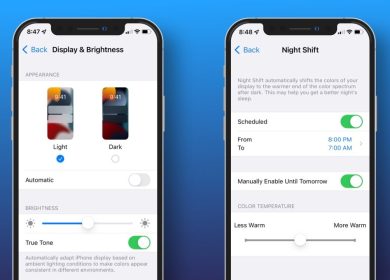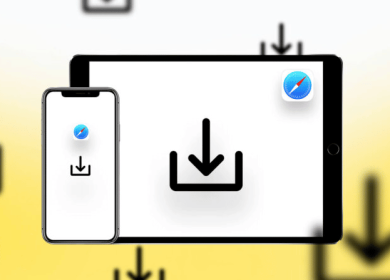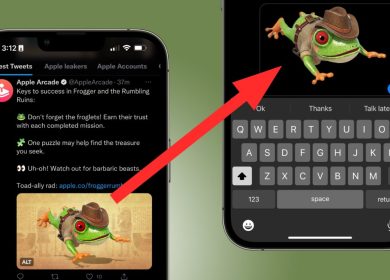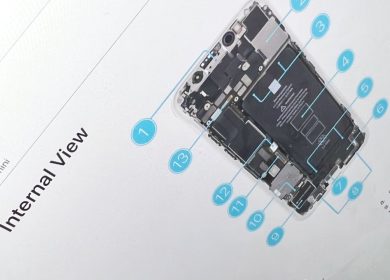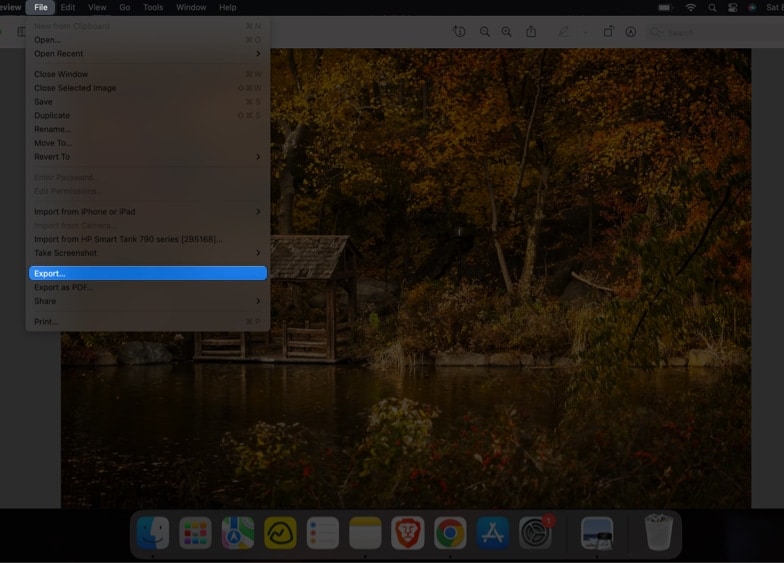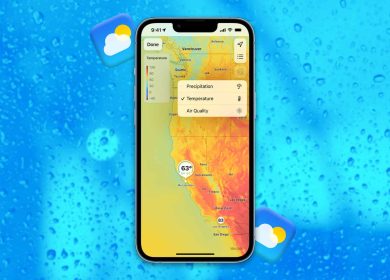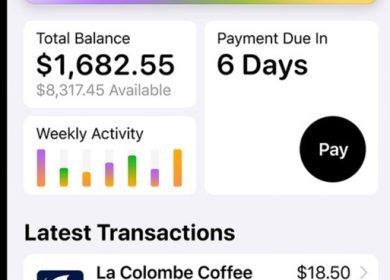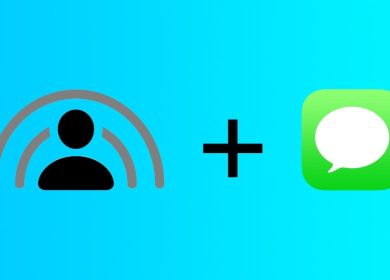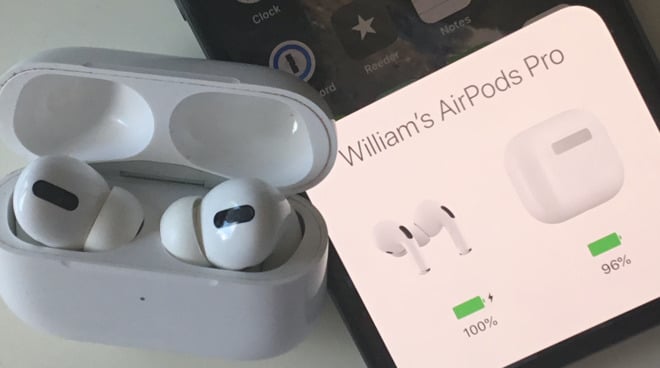
Les AirPods et AirPods Pro ont une autonomie fantastique, du moins au début, mais ils s’épuisent. Voici comment savoir si elles dureront pour votre réunion, votre diffusion en direct ou votre trajet.
Nous n’arrivons pas à le trouver maintenant, et nous avons vraiment essayé, mais il y a une chanson dans l’une de nos listes de lecture qui contient un riff qui ressemble au bruit que font les AirPod lorsque leur batterie est faible. Et chaque fois qu’Apple Music joue cela, nous coulons un peu.
C’est à quel point c’est décevant lorsque les AirPods sont à court de batterie et qu’il ne vous reste plus de musique ni de podcasts à écouter. Nous obtenons une réaction physique au silence imminent et, au contraire, cela s’est aggravé pendant que nous travaillions à domicile.
L’utilisation des AirPods comme microphone pour les conférences Zoom, ainsi que la façon dont nous écoutons de la musique, a signifié que leur durée s’est raccourcie et que le besoin de recharger a augmenté. Voici comment vous assurer que vous avez suffisamment de charge pour ce dont vous avez besoin.
Si vous êtes pressé et que vous voulez simplement savoir qu’il y a de la charge, plutôt qu’un pourcentage de batterie spécifique, ouvrez le boîtier. Sans ou sans les AirPods, il suffit d’ouvrir le boîtier pour allumer brièvement le voyant d’état.
C’est vraiment approximatif car il n’y a que trois choses que la lumière peut vous dire. Ce que vous espérez, c’est que le voyant soit vert, car cela signifie que votre boîtier de charge est bien chargé.
Il peut ou non être chargé à 100%, et de plus, il ne vous montre que la charge du boîtier, pas les AirPod eux-mêmes. Mais quand même, vous savez que si vous insérez les AirPods dans le boîtier, ils seront facturés.

Si vous obtenez à la place une lumière orange, alors vous avez une certaine charge mais ne la poussez pas. Nous aimerions pouvoir vous dire que orange signifie, disons, 50 %, mais même si nous pouvions prouver ce chiffre, ce serait inutile.
Une charge de 50% lorsque vous venez d’acheter des AirPod signifierait facilement 2,5 heures d’écoute. Pourtant, 50% lorsque ces mêmes AirPod ont trois ans pourraient signifier 30 minutes.
Au moins, l’orange est meilleure que la dernière possibilité, c’est-à-dire que la lumière ne s’allume pas du tout. Cela vous indique au moins qu’il n’y a aucune charge dans le boîtier de charge.
Comment vérifier exactement la charge de la batterie de votre AirPod
Pendant que vous sortez les AirPods et leur étui de chargement de votre poche, de votre sac ou de votre sac à main, sortez également votre iPhone.
- Tenez l’étui AirPods près de l’iPhone
- Ouvrez le boîtier
- Sortez un ou les deux AirPods
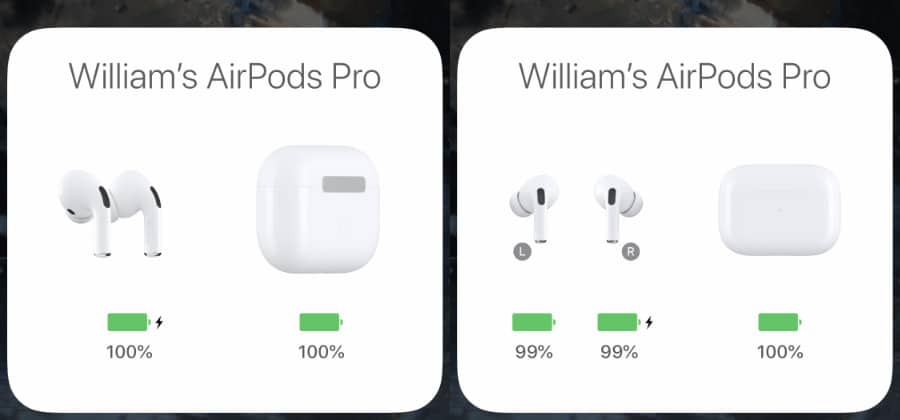
Lorsque vous ouvrez simplement le boîtier à côté de votre iPhone, un message contextuel apparaît sur ce téléphone avec quelques détails. Il vous montrera le pourcentage précis de charge de la batterie du boîtier AirPods – et pas aussi précis sur les AirPods.
Pendant que les deux AirPod sont dans le boîtier, le message sur l’écran de votre iPhone indiquera la charge moyenne pour les deux. Prenez-en un ou l’un ou l’autre, et cela changera pour vous montrer la charge spécifique et distincte pour chaque AirPod.
Si vous utilisez uniquement vos AirPod pour écouter de la musique, vous ne l’avez peut-être pas vécu, mais il est facile de constater que les deux AirPod ont des charges de batterie différentes. Certaines personnes utilisent un AirPod parce qu’elles ont besoin d’écouter ou de travailler au téléphone, mais d’autres les utilisent comme microphones.
Lorsque les AirPod sont utilisés comme microphones, c’est vraiment l’un d’entre eux qui l’est. Ainsi, la charge de celui-ci tombe naturellement plus bas que l’autre.
Comment vérifier exactement la charge de la batterie de votre AirPod
Il existe une troisième façon de vérifier votre charge qui détaille également les pourcentages spécifiques distincts pour le boîtier et chaque AirPod. Cela vous demande un peu plus de glisser, mais cela peut parfois vous éviter d’avoir à ouvrir le boîtier des AirPods.
Utiliser le centre de notification
- Prenez votre iPhone et balayez vers la gauche pour afficher le centre de notification
- Si vous l’avez déjà installé, faites défiler jusqu’à celui-ci dans votre liste
- Si ce n’est pas le cas, faites défiler jusqu’à Éditer bouton en bas
Vous pouvez appuyer sur le Éditer bouton soit pour ajouter un Piles section ou pour la positionner. Ainsi, même si vous l’avez déjà installé, vous pouvez le déplacer de haut en bas sur l’écran.
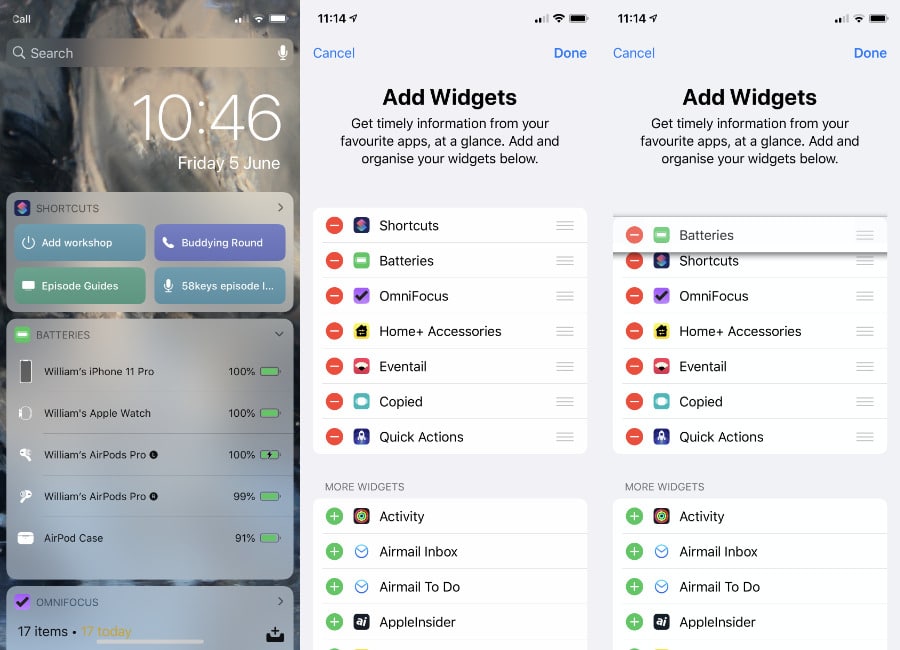
Lorsque vous l’avez, tout cela ne fait qu’afficher le pourcentage de batterie de vos appareils. Mais il peut tous les afficher – iPhone, AirPods et Apple Watch.
Il aura toujours l’iPhone car c’est l’appareil sur lequel vous l’exécutez, mais il aura généralement toujours votre Apple Watch. Si ce n’est pas le cas, c’est que Bluetooth est désactivé ou que votre montre l’est.
Le même problème montrant une moyenne pour les deux AirPod s’applique, tout comme le fait que cela change si vous en sortez un ou les deux du boîtier. Si vous portez les AirPods, ce widget Notification Center est le moyen le plus rapide de vérifier la charge sur les deux, ainsi que sur votre boîtier de charge.
Une chose à noter est que tout cela vous donnera le pourcentage de charge de la batterie. Il n’y a aucun moyen de vous montrer le temps restant avant que vous n’ayez besoin de recharger.
Vous ne pouvez estimer cela qu’en utilisant beaucoup les AirPods. Ce n’est pas une difficulté, cependant, car ils sonnent si bien. Au moins jusqu’à ce que vous entendiez le bip indiquant que la batterie est faible.